Benutzerkontozugriff in Windows
In diesem Artikel werden die Aktionen zum Anmelden, Abmelden, Sperren und Wechseln von Benutzerkonten in Windows beschrieben. Wählen Sie die Dropdownlisten aus, um mehr zu erfahren.
Die Anmeldung bei Windows bezieht sich auf den Prozess der Überprüfung Ihrer Identität, um Zugriff auf Ihr Windows-Gerät zu erhalten. Dieser Prozess trägt dazu bei, Ihre persönlichen Informationen und Einstellungen vor unbefugtem Zugriff zu schützen.
Wenn Sie sich anmelden, können Sie ein Kennwort, eine PIN oder biometrische Daten wie einen Fingerabdruck oder eine Gesichtserkennung verwenden, wenn Sie Windows Hello eingerichtet haben.
-
Schalten Sie Ihr Gerät ein. Wenn sie bereits aktiviert ist, stellen Sie sicher, dass Sie sich auf dem Anmeldebildschirm befindet.
-
Wählen Sie Ihr Konto aus, wenn Sie dazu aufgefordert werden. Wenn Sie der einzige Benutzer sind, sollte Ihr Konto standardmäßig ausgewählt sein.
-
Geben Sie Ihr Kennwort oder Ihre PIN ein, wenn Sie eine eingerichtet haben. Wenn Sie ein Microsoft-Konto verwenden, stellen Sie sicher, dass Sie das Kennwort für dieses Konto verwenden.
Wenn Sie Windows Hello eingerichtet haben, können Sie die Gesichtserkennung, den Fingerabdruck oder eine PIN anstelle Ihres Kennworts verwenden, um eine schnellere und sicherere Anmeldung zu gewährleisten.
Nachdem Sie Ihre Anmeldeinformationen eingegeben haben, drücken Sie die EINGABETASTE, oder klicken Sie auf den Anmeldepfeil, um auf Ihren Windows-Desktop zuzugreifen.
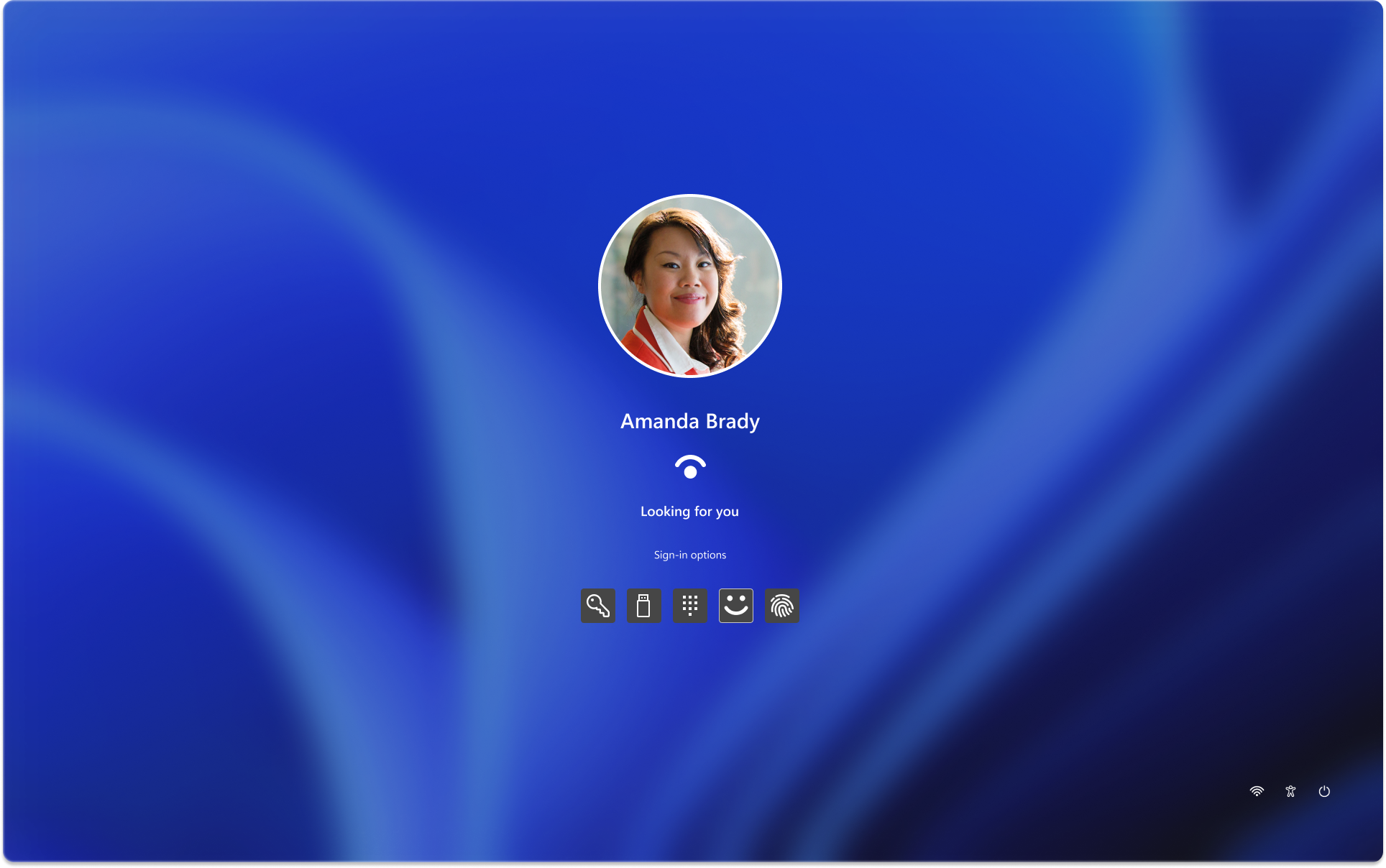
Wenn Sie Probleme bei der Anmeldung haben, können Sie Ihr Kennwort oder Ihre PIN über den Anmeldebildschirm zurücksetzen. Suchen Sie nach den Links Ich habe mein Kennwort vergessen oder ich habe meine PIN vergessen, um den Zurücksetzungsprozess zu starten.
-
Informationen zu Problemen mit Windows Hello finden Sie unter Behandeln von Problemen mit Windows Hello.
-
Befolgen Sie für ein lokales Konto die Anweisungen unter Zurücksetzen des Kennworts ihres lokalen Windows-Kontos.
-
Hilfe zu Ihrer PIN finden Sie unter Zurücksetzen der PIN, wenn Sie nicht bei Windows angemeldet sind.
Das Abmelden von Windows ist der Prozess, bei dem Ihre Sitzung geschlossen wird und sichergestellt wird, dass Ihr Konto nicht mehr auf dem Gerät aktiv ist. Dies trägt dazu bei, die Sicherheit und den Datenschutz Ihres Kontos zu gewährleisten, da es verhindert, dass andere Personen auf Ihre persönlichen Dateien, Anwendungen und Einstellungen zugreifen können.
Wenn Sie sich abmelden, werden alle geöffneten Anwendungen geschlossen, und nicht gespeicherte Arbeit kann verloren gehen. Es ist immer eine bewährte Methode, Ihre Arbeit zu speichern, bevor Sie sich abmelden.
Um sich von Windows abzumelden, wählen Sie Start aus, wählen Sie Ihr Benutzerbild oder das Symbol Konten aus, und wählen Sie Abmelden aus.
Wenn Sie Ihr Windows-Gerät sperren, können Sie Ihr Gerät schnell schützen, während Ihre Anwendungen und Dateien im Hintergrund geöffnet bleiben. Wenn Sie Ihr Gerät sperren, muss jeder, der darauf zugreifen möchte, Ihr Kennwort oder Ihre PIN eingeben oder die biometrische Authentifizierung verwenden, wenn Sie Windows Hello eingerichtet haben. Dies ist nützlich, wenn Sie ihr Gerät verlassen müssen, aber nicht alles schließen möchten, an dem Sie gerade arbeiten.
Um Ihr Windows-Gerät zu sperren, haben Sie folgende Möglichkeiten:
-
Drücken Sie die Tasten + L auf der Tastatur.
-
Wählen Sie alternativ Start aus, wählen Sie Ihr Benutzerbild oder das Symbol Konten aus, und wählen Sie Sperren aus.
Durch den Wechsel von Konten in Windows können Sie zwischen verschiedenen Benutzerkonten auf demselben Gerät wechseln, ohne sich vollständig abzumelden. Dies kann nützlich sein, wenn mehrere Personen dasselbe Gerät verwenden oder wenn Sie über separate Konten für den geschäftlichen und privaten Gebrauch verfügen.
Um den Benutzer zu wechseln, haben Sie folgende Möglichkeiten:
-
Wählen Sie Start aus, und wählen Sie das Symbol für den Kontonamen (oder das Bild) des Benutzerkontos aus, zu dem Sie wechseln möchten. Dadurch gelangen Sie zum Anmeldebildschirm für das ausgewählte Konto, auf dem Sie die Anmeldeinformationen für dieses Konto eingeben können, um darauf zuzugreifen.
-
Wählen Sie Start aus, wählen Sie Ihr Benutzerbild oder das Symbol Konten und dann Benutzer wechseln aus. Dadurch gelangen Sie zum Anmeldebildschirm, auf dem Sie Andere Benutzer auswählen und die Anmeldeinformationen für ein anderes Benutzerkonto eingeben können. Diese Option ist möglicherweise nicht für alle Gerätekonfigurationen verfügbar.










